问题描述
Windows/win7系统在安装某些软件后,不知道怎么回事应用程序图标莫名其妙的就会显示不正常,只会显示出系统默认的图标,不是原来的图标了。但是这个时候我们双击这个应用程序,也是可以打开的,就是图标变成了系统默认的无图标图标显示。经过测试和观察,造成这样的问题一般是在“磁盘管理”中调整了磁盘盘符之后,容易出现这种问题。当然也不排除出现这个问题的其他可能性。如下为展示的图标样式:
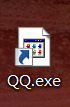
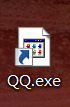
解决方案
一、手动删除iconcache.db文件
开机按F8启动进入到安全模式,进入系统后搜索各个盘的iconcache.db文件,然后将它删除。重新启动计算机后就正常了!这个文件比较慢,如果不成功请使用下一种方法。
二、建立一个清除Windows7图标缓存文件
把下面的dos命令复制到记事本或者文本编辑器,保存为“修复图标.bat”,双击运行就可以了。
rem 关闭Windows外壳程序explorer taskkill /f /im explorer.exe rem 清理系统图标缓存数据库 attrib -h -s -r "%userprofile%\AppData\Local\IconCache.db" del /f "%userprofile%\AppData\Local\IconCache.db" attrib /s /d -h -s -r "%userprofile%\AppData\Local\Microsoft\Windows\Explorer\*" del /f "%userprofile%\AppData\Local\Microsoft\Windows\Explorer\thumbcache_32.db" del /f "%userprofile%\AppData\Local\Microsoft\Windows\Explorer\thumbcache_96.db" del /f "%userprofile%\AppData\Local\Microsoft\Windows\Explorer\thumbcache_102.db" del /f "%userprofile%\AppData\Local\Microsoft\Windows\Explorer\thumbcache_256.db" del /f "%userprofile%\AppData\Local\Microsoft\Windows\Explorer\thumbcache_1024.db" del /f "%userprofile%\AppData\Local\Microsoft\Windows\Explorer\thumbcache_idx.db" del /f "%userprofile%\AppData\Local\Microsoft\Windows\Explorer\thumbcache_sr.db" rem 清理 系统托盘记忆的图标 echo y reg delete "HKEY_CLASSES_ROOT\Local Settings\Software\Microsoft\Windows\CurrentVersion\TrayNotify" /v IconStreams echo y reg delete "HKEY_CLASSES_ROOT\Local Settings\Software\Microsoft\Windows\CurrentVersion\TrayNotify" /v PastIconsStream rem 重启Windows外壳程序explorer start explorer
三、清空图标缓存并重启Explorer.exe
- 打开任务管理器(任务栏右键,启动任务管理器),结束正在运行的 Explorer.exe进程(Explorer是桌面进程,关闭后,你会发现你的桌面没有了,不要紧,解决问题需要)
- 点击新任务(或者先按住徽标键,再按下R键),在打开空格内输入“CMD”,执行以下命令:
CD /d %userprofile%\AppData\Local(回车) DEL IconCache.db /a(回车) exit(回车)
- 然后重新运行“Explorer.exe”,(点击任务管理器的“文件”- 新建任务 -“运行”,输入explorer 即可;或者先按住徽标键,再按下R键,再打开的输入框中输入explorer,按下回车键即可)
- 操作原理:IconCache.db文件 是一个图标属性文件,由于我们的错误操作导致了文件被破坏,手动删除后系统会自动再次重建。那么图标就会恢复正常了。





